
Mengirim tugas Schoolwork dari app iPadOS lain
Kirim penilaian dari app iPadOS lain
Buka app iPadOS yang mendukung Bagikan dengan Schoolwork, lalu buka file untuk digunakan dalam penilaian Anda.
Anda dapat menggunakan file PDF, Pages, Numbers, Keynote, Google Docs, Google Sheets, Google Slides, dan gambar di penilaian Anda.
Ketuk Tombol Bagikan.
Di bagian pertama pilihan berbagi, ketuk Schoolwork (gesek ke kiri untuk melihat pilihan lainnya jika perlu).
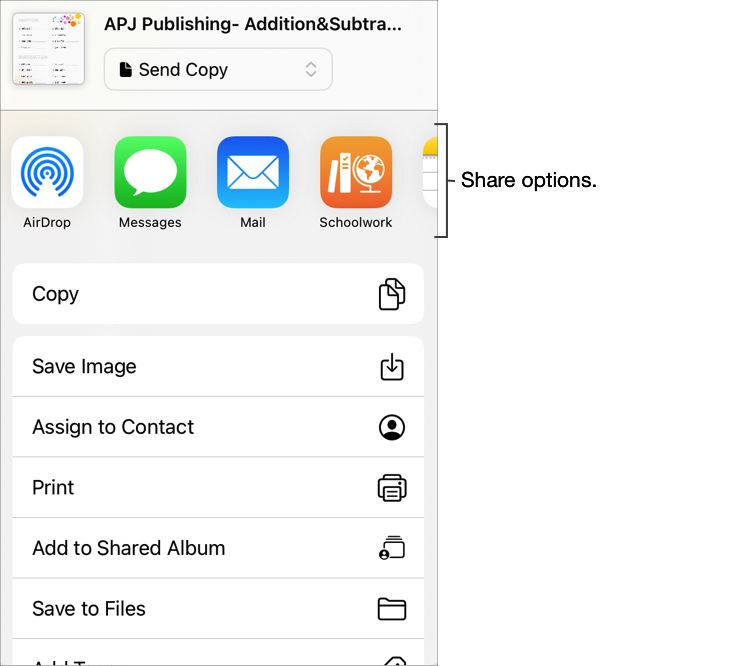
Masukkan judul penilaian Anda, lalu ketuk Kirim & Kumpulkan di menu pop-up Jenis.
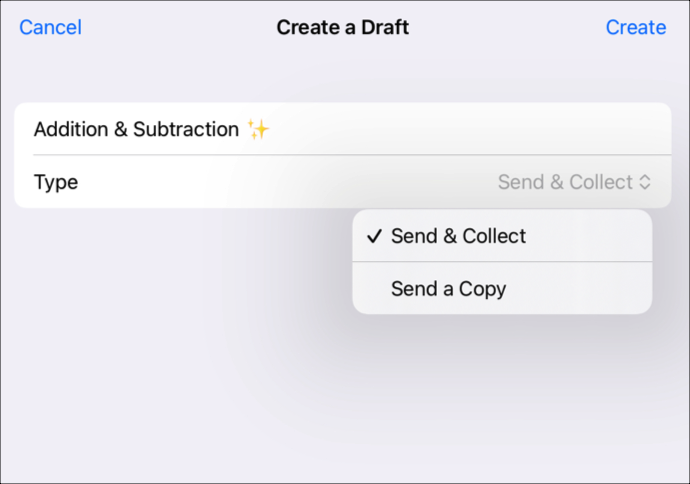
Ketuk Buat.
Schoolwork membuat draf penilaian menggunakan file yang Anda pilih.
Ketuk Aktivitas Terkini di Schoolwork, lalu buka draf penilaian.
Gunakan alat Markah untuk menambahkan catatan atau informasi tambahan, lalu ketuk Tetapkan.
Mengedit detail evaluasi: Tambahkan, hapus, dan perbarui penerima, judul, teks instruksi, tanggal pengiriman, tanggal pengumpulan, batas waktu, dan pengaturan mode evaluasi.
Untuk mengirimkan penilaian terbaru Anda, ketuk Kirim.
Jika Anda menentukan tanggal pengiriman, ketuk Jadwal. Schoolwork menyimpan penilaian untuk dikirim pada tanggal dan waktu yang ditentukan.
Membuat tugas dari app iPadOS lain
Buka app iPadOS yang mendukung Bagikan dengan Schoolwork, lalu buka aktivitas untuk digunakan dalam tugas Anda.
Ketuk Tombol Bagikan.
Di bagian pertama pilihan berbagi, ketuk Schoolwork (gesek ke kiri untuk melihat pilihan lainnya jika perlu).
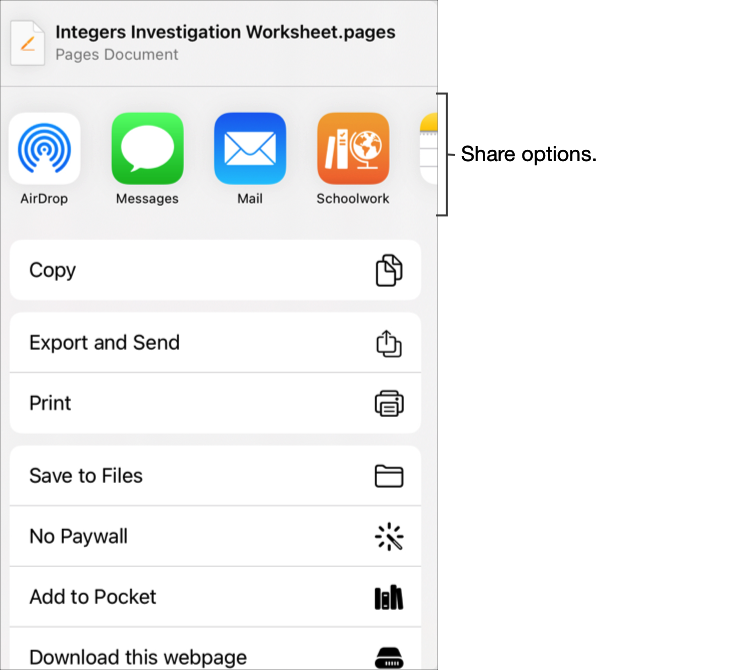
Masukkan judul tugas Anda, lalu lakukan salah satu hal berikut:
Untuk mengerjakan bersama murid Anda di Pages, Numbers, atau Keynote, ketuk Kolaborasi di menu pop-up Jenis.
Untuk memublikasikan file agar dapat dilihat atau diunduh murid Anda, ketuk Kirim Salinan di menu pop-up Jenis.
Untuk menetapkan tugas app atau aktivitas app berjangka waktu kepada murid Anda, konfirmasikan Aktivitas yang muncul di menu pop-up Jenis.
Ketuk Buat.
Schoolwork akan membuat draf tugas dan menambahkan aktivitas baru Anda (file, foto, video, app, tautan).
Ketuk Aktivitas Terbaru di Schoolwork, buka draf tugas, lalu ketuk Edit Tugas.
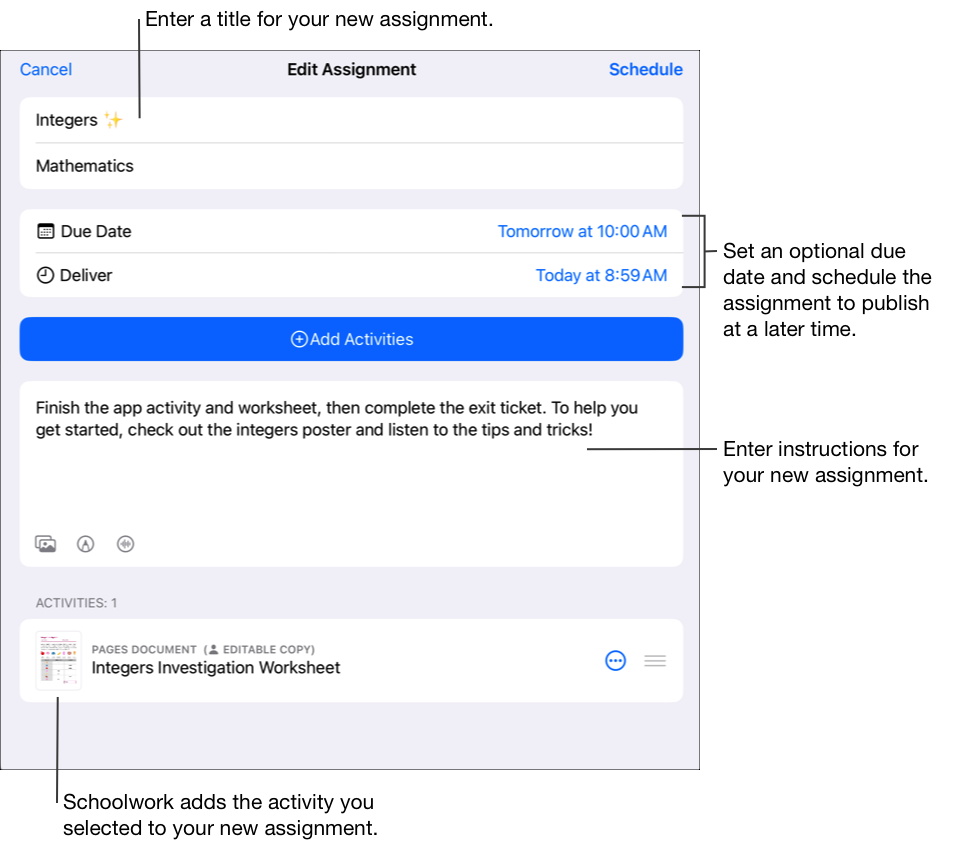
Mengedit detail tugas: Tambahkan, hapus, dan perbarui judul, penerima, tanggal pengumpulan, tanggal pengiriman, aktivitas, serta teks instruksi dan file.
Untuk menyusun ulang file, sentuh dan tahan gambar mini, lalu seret ke lokasi baru dalam instruksi. Untuk menghapus file, ketuk
 .
.Untuk memublikasikan tugas yang diperbarui, ketuk Publikasikan.
Jika Anda menentukan tanggal pengiriman, ketuk Jadwal. Schoolwork akan menyimpan tugas yang akan dikirim pada tanggal dan waktu yang ditentukan.